光盘PE分区教程(使用光盘PE实现磁盘分区,方便高效的操作体验)
在计算机维护和系统安装过程中,磁盘分区是一个非常重要的操作步骤。而使用光盘PE进行磁盘分区操作,不仅能够快速实现分区,还能避免因为操作系统自身而受到的限制。本文将详细介绍如何使用光盘PE进行磁盘分区,并提供一些实用技巧和注意事项,帮助读者更加轻松地完成磁盘分区任务。
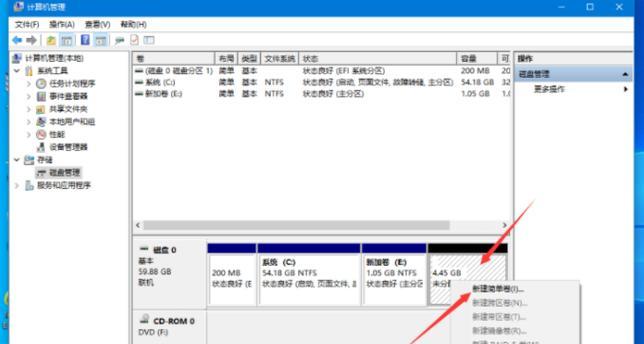
选择合适的光盘PE工具
我们需要选择一款适合的光盘PE工具。目前市面上有很多种PE工具可供选择,如微PE、深度PE、金山毒霸PE等。根据自己的需求和喜好选择一款合适的PE工具,并下载到本地。
制作光盘PE启动盘
将下载好的PE工具制作成光盘PE启动盘。插入一张空白CD或DVD光盘,然后使用制作光盘PE启动盘的工具将PE文件写入光盘中。完成后,我们就得到了一张能够启动计算机并运行光盘PE的光盘。
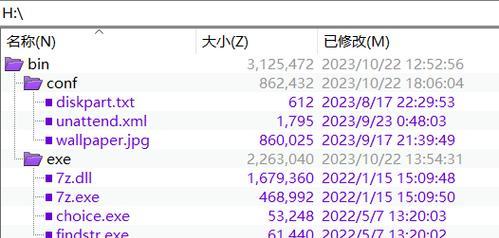
设置计算机从光盘启动
在进行磁盘分区之前,我们需要将计算机的启动顺序设置为从光盘启动。重启计算机,在BIOS设置界面中找到启动选项,并将光驱置于第一启动位置。保存设置并重启计算机,计算机将会从光盘PE启动。
进入光盘PE系统
当计算机从光盘PE启动后,系统将自动加载光盘PE,并进入PE系统桌面。在桌面上可以看到各种磁盘工具和应用程序,这些工具能够帮助我们进行磁盘分区和管理。
了解磁盘分区基础知识
在进行磁盘分区之前,我们需要了解一些磁盘分区的基础知识。比如,什么是磁盘分区,为什么需要进行分区,分区的作用和原理等等。这些基础知识将有助于我们更好地理解和操作磁盘分区。
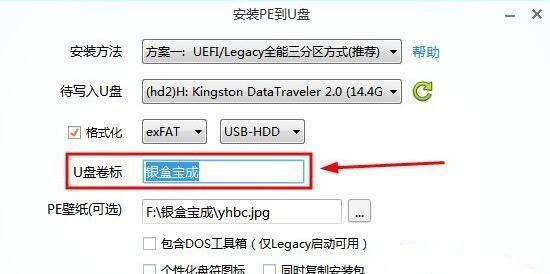
查看磁盘信息和分区情况
在PE系统桌面上,找到合适的磁盘工具,如DiskGenius、PartitionAssistant等,运行并打开它们。在工具中可以查看当前计算机的磁盘信息和分区情况,包括磁盘大小、分区数量、分区类型等。
选择磁盘进行分区
根据自己的需求和计算机磁盘情况,选择一个合适的磁盘进行分区。在磁盘工具中,找到目标磁盘,右键点击选择进行分区操作。
选择分区类型和大小
在进行磁盘分区时,我们需要选择合适的分区类型和大小。常见的分区类型有主分区、扩展分区和逻辑分区等,而分区大小则根据实际需求进行设置。
调整磁盘分区布局
在选择分区类型和大小后,我们可以根据需要调整磁盘的分区布局。通过添加、删除、调整分区大小等操作,使得磁盘的分区布局更加合理。
应用并确认分区操作
当完成了磁盘分区设置后,我们需要点击应用按钮,将分区操作应用到磁盘上。在应用之前,务必仔细核对所做的分区设置是否正确,以避免误操作。
等待分区操作完成
一旦点击了应用按钮,磁盘工具将开始进行分区操作。在此过程中,需要耐心等待分区操作完成。时间长度根据磁盘大小和分区数量的不同而不同。
重启计算机并恢复启动顺序
当磁盘分区操作完成后,我们可以选择重启计算机。在重启之前,不要忘记将启动顺序恢复为原来的设置,以确保计算机能够正常启动。
验证磁盘分区结果
当计算机重新启动后,我们可以使用磁盘工具再次查看分区结果,确认磁盘分区是否成功。如果一切正常,我们就成功地使用光盘PE进行了磁盘分区。
注意事项和技巧
在使用光盘PE进行磁盘分区时,还需要注意一些事项和技巧。比如,备份重要数据、避免误操作、选择合适的分区方案等等。这些注意事项和技巧将有助于我们更好地完成磁盘分区任务。
使用光盘PE进行磁盘分区是一种快速、简便的操作方法。通过选择合适的PE工具,制作光盘PE启动盘,设置计算机从光盘启动,我们可以轻松地进入PE系统,查看和管理磁盘分区。同时,我们还需要了解磁盘分区基础知识,选择合适的磁盘进行分区,调整分区布局,最后应用并确认分区操作。在操作过程中,需要注意一些事项和技巧,确保磁盘分区任务的顺利完成。
标签: 光盘分区教程
相关文章

最新评论